
当サイトでもいつも紹介しているスタディサプリですが、小学生から始める子どもも多く、金額や内容に満足度が高い結果が出ています。そのスタディサプリの無料会員で出来る事やや有料会員について、無料体験期間の日数や、退会・利用停止の方法など、気になるワードがたくさんあり、疑問をお持ちの方がいらっしゃるようです。
しかし、調べてみると矛盾した事柄をよく目にします。
これでは、スタディサプリを利用したい方が迷ってしまい、最終的に諦めてしまいかねませんよね。

高校生はこちら
⇒スタディサプリ高校講座
目次
無料会員・有料会員に登録すると何ができるの?
スタディサプリでは、まず無料会員にならないと有料会員になることはできません。
では、無料会員と有料会員では、何が違うのでしょうか?
正解は、動画講座が見られるか、見られないかだけです。
有料会員と無料会員の違い
有料会員:スタディサプリの誇る良質な動画講座4万本以上が全て見放題
無料会員:全ての学年に変更可能ですが、各講座の第1講座のみの受講可能
まず無料会員になると、通常14日間の無料体験を受けることができます。
この14日間の無料体験期間中は、有料会員と同じようにスタディサプリが誇る質の高い動画講座4万本以上をはじめ、全てのコンテンツが無料で利用することができます。
しかし、無料トライアル会員になると動画講座以外のサービスは、有料会員と同様に利用することはできますが、動画講座は各講座の第1講座しか受講することはできません。
スタディサプリの最大の『ウリ』は有名講師陣による良質な講座、いわゆる神授業ですから、動画講座が見られなければ、スタディサプリではないと言っても過言ではありませんよね。
スタディサプリ小学・中学・高校・大学受験講座をPCで利用される場合は、無料体験期間は14日間になります。無料体験期間を過ぎると自動的に有料会員になります。(15日目からは、有料サービスになり、料金が発生します。)
また、無料体験期間中は、有料会員と同じように全てのコンテンツを利用することができますので一度試してみてください。
スタディサプリの無料会員にどうやったらなれるの?
スタディサプリ小学・中学・高校・大学受験講座の無料会員になるためには、
「PCによる登録」と「スマートフォンによる登録」の2種類があります。
この2種類の登録方法には、大きく違う点がいくつかありますので間違えないようにご注意ください。
スタディサプリの会員登録方法(PCの場合)
スタディサプリ小学・中学・高校・大学受験講座の会員登録をPCで行う場合の手順は、大きく分けると
『①学習者及び保護者の基本情報の登録』
『②コース選択』
『③お支払い情報の登録』
の3ステップになります。
さっそく手順を見ていきましょう。
スタディサプリの公式HP内にある"14日間の無料体験!今すぐ会員登録"のバナーをクリックして会員登録画面へ移動します。
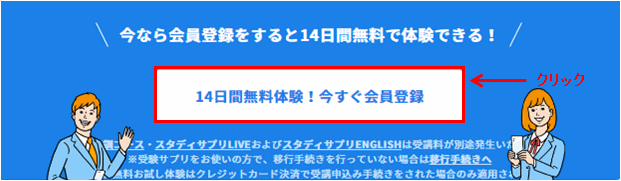
① 学習者及び保護者の基本情報の登録
会員登録は、お子様が中学生以下か高校生以上かで登録方法が変わってきます。
中学生以下の場合は、学習者(お子様)の氏名、学年、パスワードの設定、保護者の同意の有無
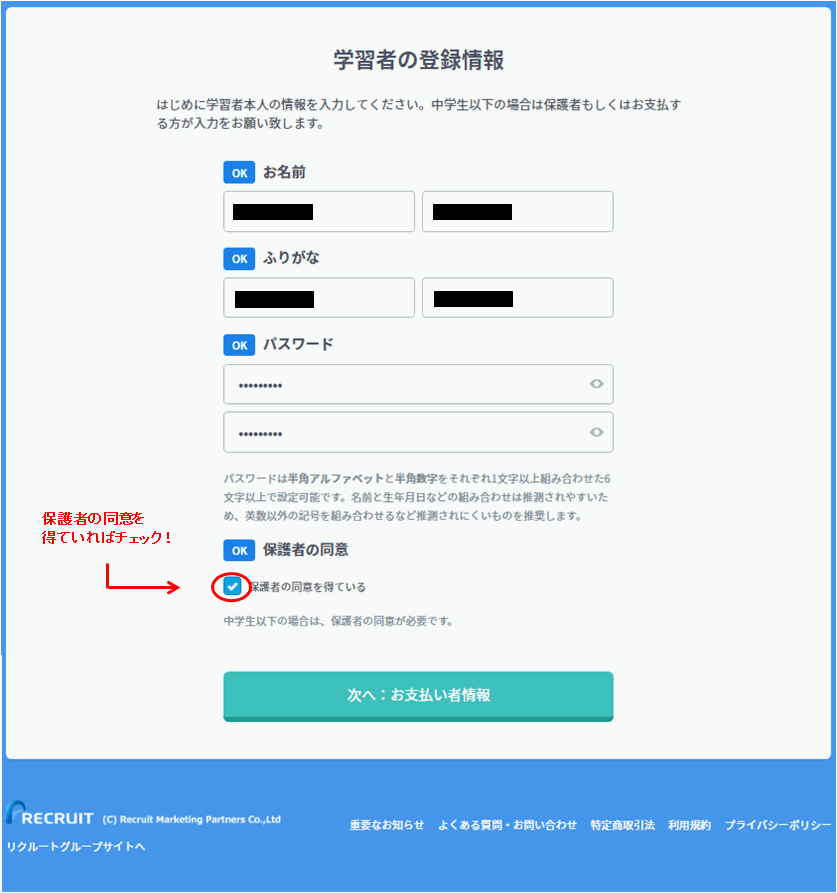
さらに、お支払者(保護者)の氏名、生年月日、電話番号、メールアドレス、パスワードの設定を行う必要があります。
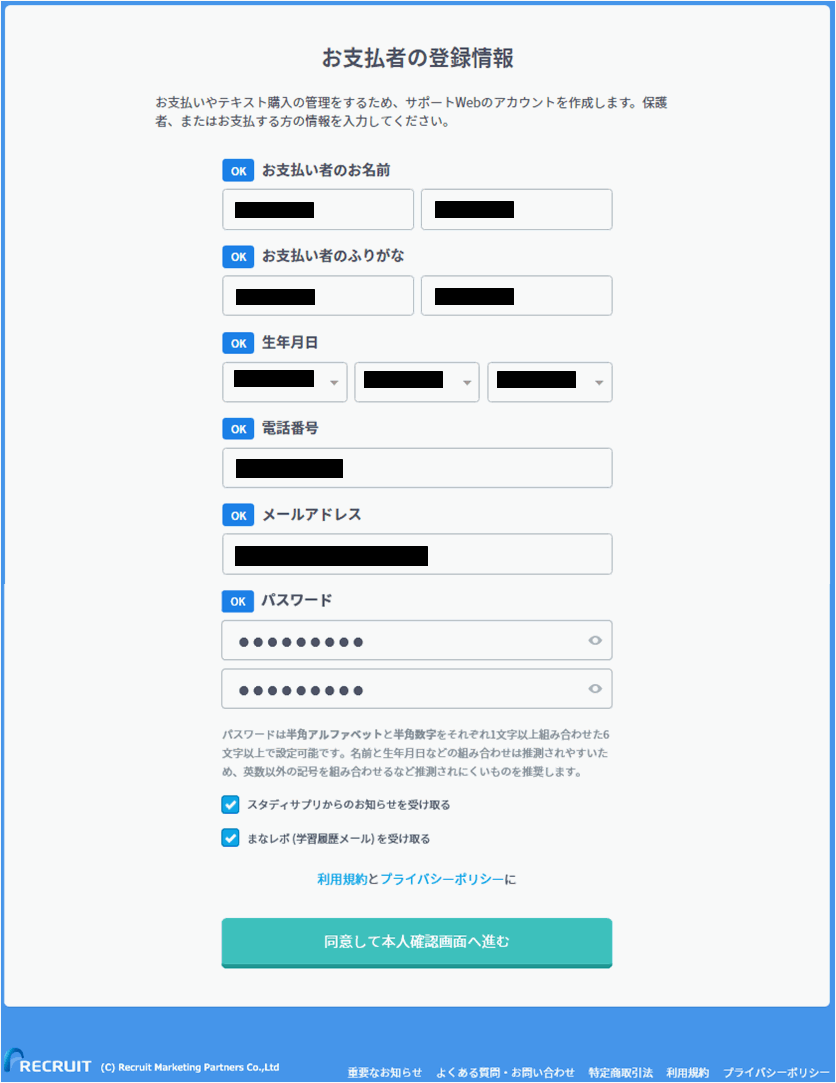
高校生以上の場合は、保護者の基本情報の登録がなく、学習者(お子様)の氏名、学年、生年月日、性別、電話番号、メールアドレス、パスワードの設定を行います。
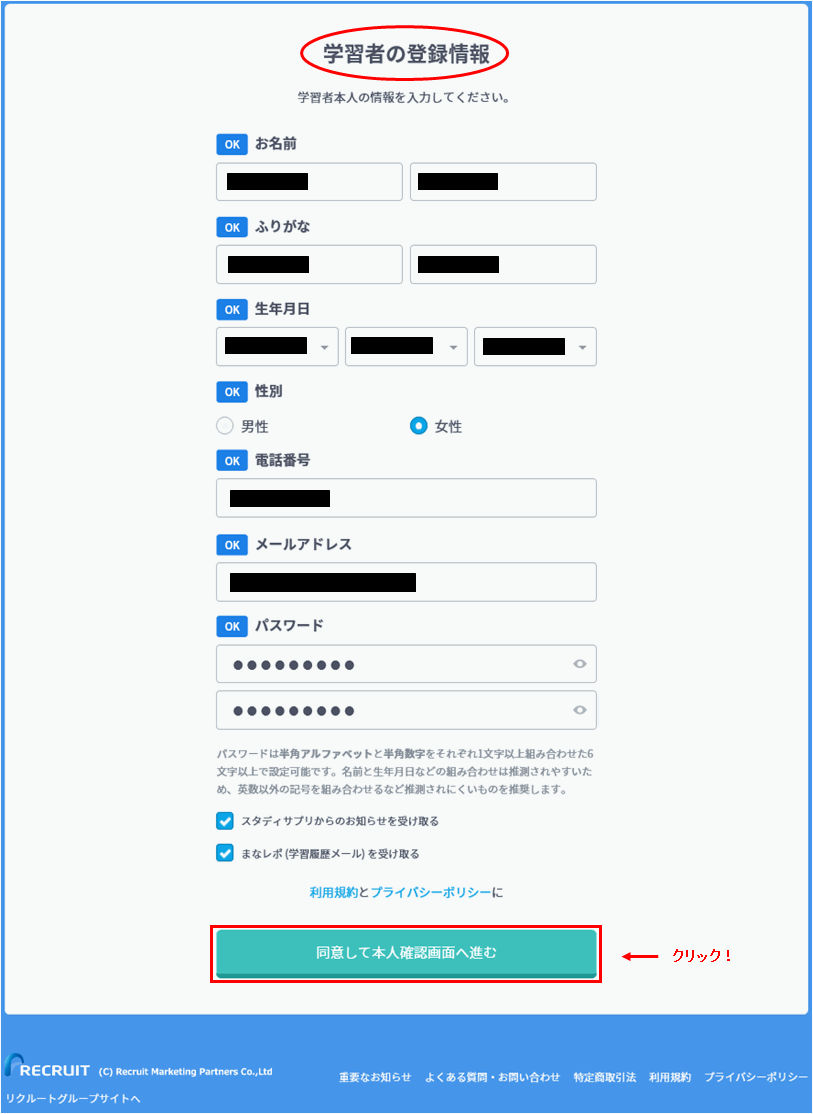
② コース選択
ここでは、お支払い方法の設定を行います。
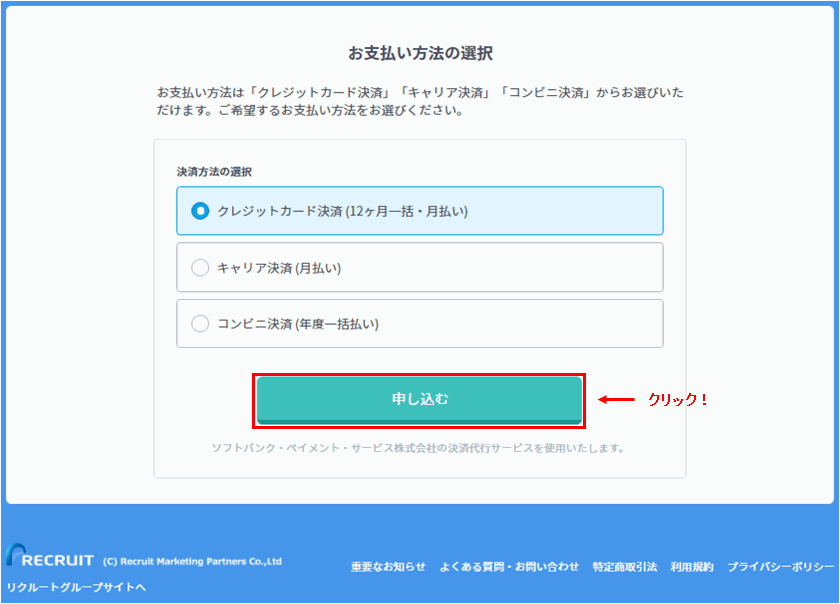
スタディサプリ小学・中学・高校・大学受験講座では、お支払い方法が以下の3つから選べます。
・クレジットカード決済(12ヶ月一括・月払い)
・キャリア決済(月払い)
・コンビニ決済(年度一括払い)
ここで、ポイントがあります!!
スタディサプリ小学・中学・高校・大学受験講座には、無料体験期間14日間という特典があります。
しかし、お支払い方法をクレジットカード決済にしなければその恩恵を受けることができません!
このことを理解したうえでお支払い方法を選択してくださいね。
③ お支払い情報の登録
最後に、12ヶ月一括払いか月払いかを選択し、クレジットカード情報を登録したら完了です。
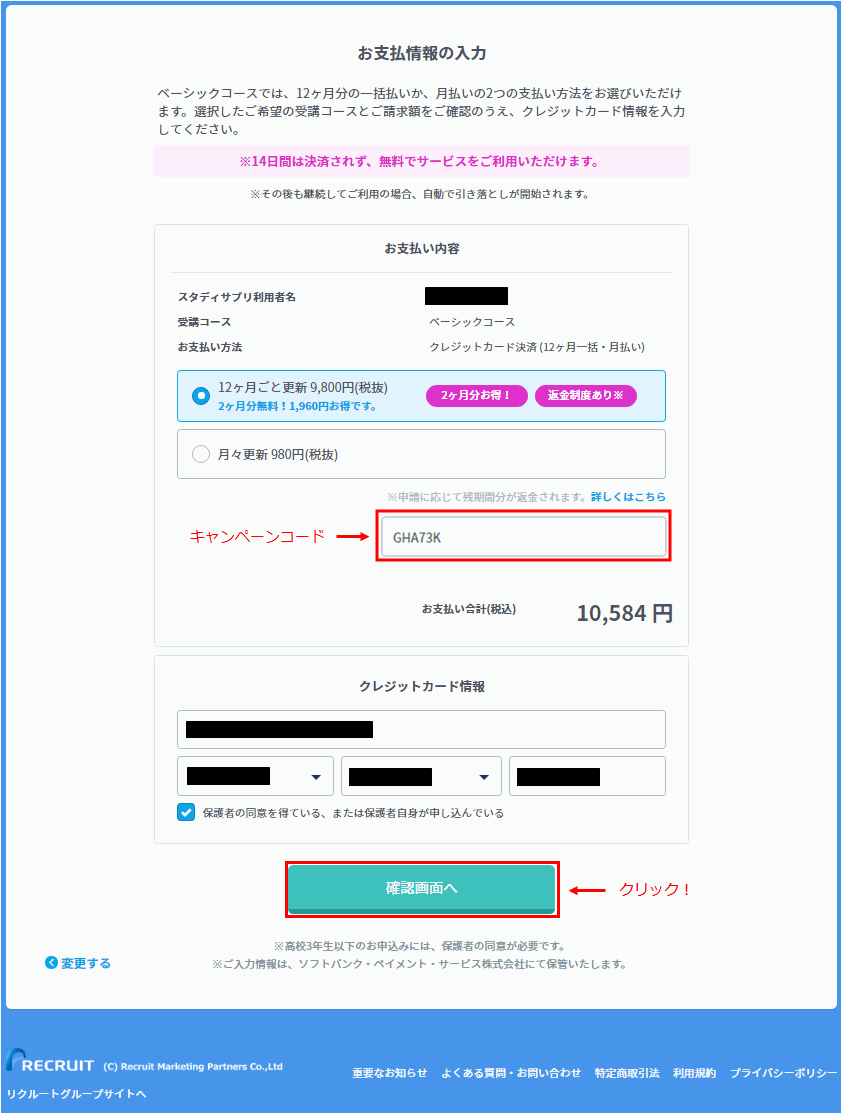
PCによるスタディサプリの無料体験コースへの申し込みでは、14日間の無料体験期間が付きます。
しかし、お支払い方法をクレジットカード決済にしないと、この無料体験ができないシステムになっていますので注意する必要がありますね。
スタディサプリの会員登録方法(スマートフォンの場合)
スタディサプリをスマートフォンで利用する場合は、PCで利用する場合といろいろ異なる点があります。
スマートフォンの会員登録については、Google PlayやPlayストアなどでスタディサプリのアプリをダウンロードすることによって利用ができます。
しかし、通常、スタディサプリ小学・中学・高校・大学受験講座ですが、スマートフォンによりスタディサプリを利用する場合は、高校生講座と大学受験講座のみになります。
小学生講座と中学生講座は、用意されていませんのでご注意ください!!
また、スマートフォンによりスタディサプリの無料会員登録を行う場合は、先ほどご紹介したPCによる無料会員登録方法とは多少異なり、1ステップ増えて、以下の全4ステップになります。
ステップ1.スタディサプリのアプリをダウンロード
ステップ2.学習者及び保護者の基本情報登録
ステップ3.コースの選択
ステップ4.お支払い情報登録
さらにPCとは違う点が1つあります。
それは、無料体験期間です。
先ほどPCでご利用する場合は、14日間の無料体験期間が付いているとご紹介しましたが、スマートフォンの場合は、この無料体験期間が3日間になりますのでご注意ください。
スマートフォンアプリで、スタディサプリを利用する場合の無料体験期間は、PCで利用する場合と異なり3日間となりますので、注意が必要です。
さらに、高校講座と大学受験講座の2コースのみであるため、小学生や中学生のお子様が間違えて利用しないようにしてくださいね。
無料期間は3日・7日・14日のどれ?本当にお金はかからないの?
スタディサプリでは、登録条件などによって無料期間が異なります。
登録条件とは何か?
それは、スタディサプリ小学・中学・高校・大学受験講座の会員登録をPCとスマートフォンのどちらで行ったのか・・・ということです。
PCで会員登録を行う場合は、お支払い方法をクレジットカード決済にすることで12ヶ月一括払いでも月払いでも14日間の無料体験期間が付いてきます。
しかし、お支払い方法をクレジットカード決済以外で会員登録をすると無料体験期間が付きませんので、ご注意してくださいね。
そして、スマートフォンのアプリでの会員登録を行う場合は、3日間の無料体験期間が付いてきます。
スマートフォンのアプリの場合は、小学生と中学生の講座はありません!
対象が高校生からになりますので会員登録をされる際は、間違いのないようにしてくださいね。
また、保護者の方が気になるのは、無料体験期間中は、本当に料金が発生しないのかということですよね?
安心してください・・無料体験期間中は、料金は発生しません!
しかし、無料体験期間を1日でも過ぎると1ヶ月分の料金(月額1,980円税抜)が発生してしまいます。
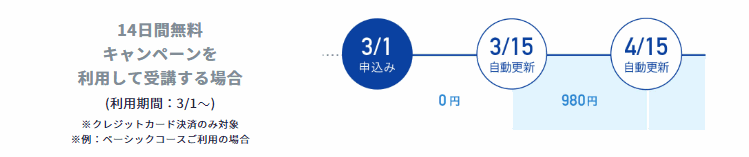
無料体験期間を活用していただき、お子様に合わないなと感じられた場合は、無料体験期間中に退会をすると料金は発生しません。
先ほどお伝えしましたが、スマートフォンアプリの場合は、無料体験期間が3日間と短いので、退会手続きを逃してしまわないように気をつけてくださいね。
その退会方法については、後ほどご紹介しますが、たとえスマートフォンでの会員登録であっても、退会をする際は、必ずPCのWeb画面から退会手続きを行う必要があります。
この点も重要事項ですので、スマートフォンアプリでのご利用を検討されている方は頭に入れておいてくださいね。
ここまで、無料体験期間3日と14日についてご紹介しました。
いろいろ複雑に書いている記事がありますが、スタディサプリ小学・中学・高校・大学受験講座で存在している無料体験期間は3日と14日のみです。
では、7日とはどこからきたのでしょうか?
実は、スタディサプリには、スタディサプリENGLISHという日常英会話やTOEICに特化した通信教材サービスがあります。
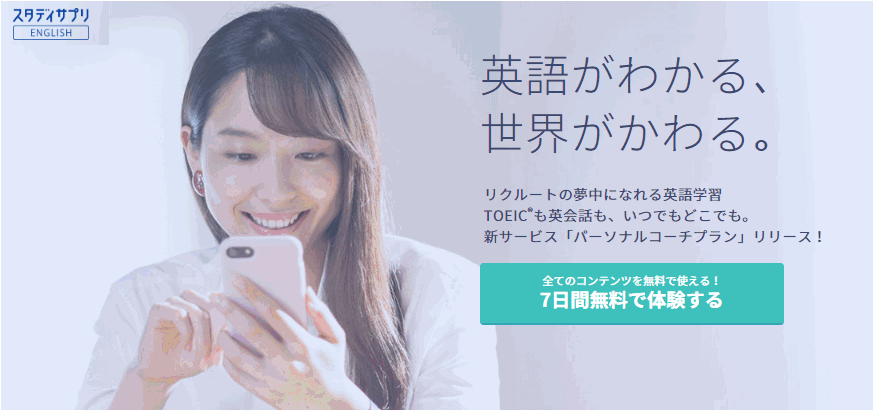
このスタディサプリENGLISHでは、会員登録をすると7日間の無料体験期間が付いてきます。
スタディサプリ小学・中学・高校・大学受験講座とスタディサプリENGLISHは同じリクルートが提供しているサービスですが、全くの別物です。
このような状況からスタディサプリでの無料体験期間が複数あるかのような情報が拡散され、スタディサプリを利用しようとしている方の混乱を招いていますが、以上のことを理解していれば迷うことはありませんね!
スタディサプリの有料会員はどうやったらなれるの?
スタディサプリで有料会員になる方法は、2種類あります。
1つ目の方法は、無料会員になった際に付いてくる無料体験期間を満了すると自動的に有料会員になります。
何故、自動的に有料会員になってしまうのかと言いますと、お気づきの方もいらっしゃるかも知れませんが、無料会員登録なのに、クレジットカード決済などのお支払い手続きをしているからです。
ですので、スタディサプリの有料会員になってしまうと困る方は、無料体験期間中に必ず「退会手続き」もしくは「利用停止手続き」を行ってくださいね。
2つ目の方法の前に、無料会員登録後に引き続き有料会員登録を行うことはできません!
というか、そのような手続きを行うこと自体無意味ということです。
初回登録時のみにはなりますが、無料会員登録を行うと無料体験期間が付いてきて有料会員と同じように利用することができるのです。
ですので、わざわざ無料体験期間を無視して有料会員になる必要はありません!
では、2つ目の方法にいきますね。
この方法は、無料体験期間中に利用停止手続きを行ったり、有料会員としてスタディサプリを利用していたが一度、利用停止手続きを行った方が、再度有料会員としてスタディサプリを利用しようとした場合の方法です。
まず、スタディサプリの学習Webにログインをします。
右上の学習者をクリックすると項目が表示されますので、サポートWebをクリックしてください。
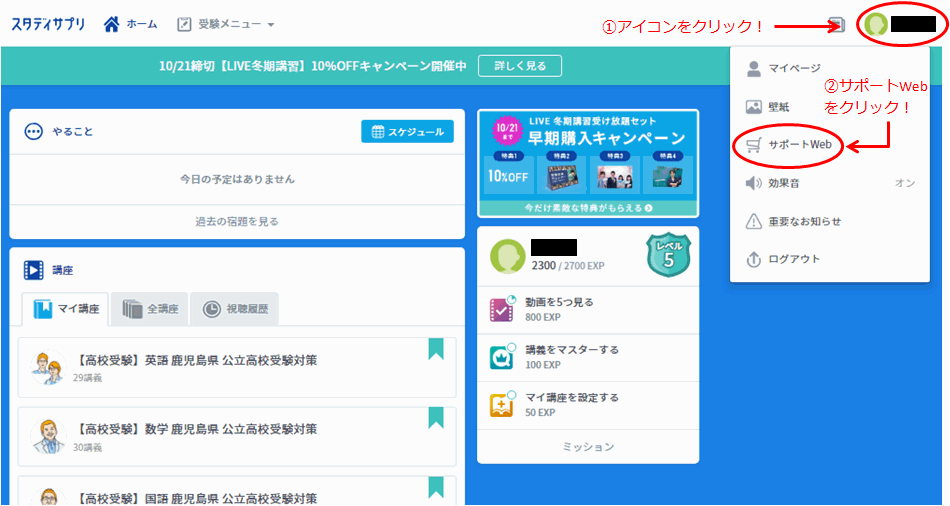
サポートWebの利用照会を表示すると、利用状況が画像のようになっていると思いますので、「お支払い手続きへ」からお支払い方法を選択してください。
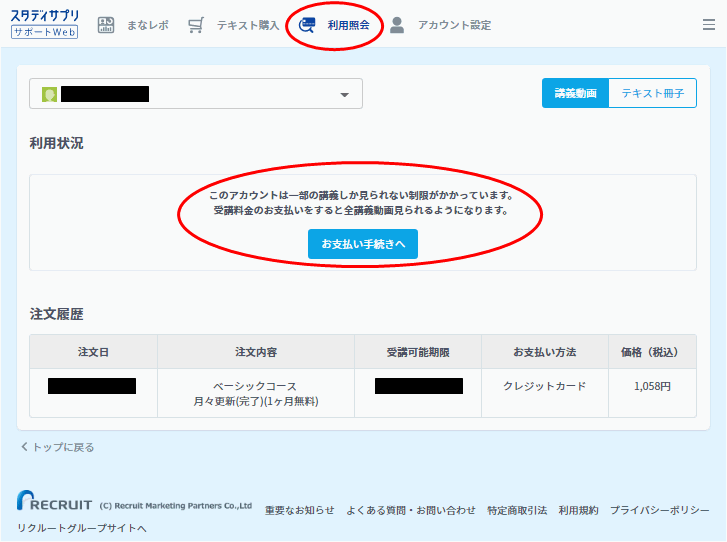
無料会員登録時にお支払い方法を登録されていますが、再度、スタディサプリを利用しようとすると受講コース(合格特訓コース・ベーシックコース)やお支払方法(クレジットカード決済の12ヶ月一括払い、月払い・キャリア決済・コンビニ決済)などを選択し、中学生以下のお子様に対しては、保護者の同意があるかどうかをチェックすると有料会員に戻ることができます。
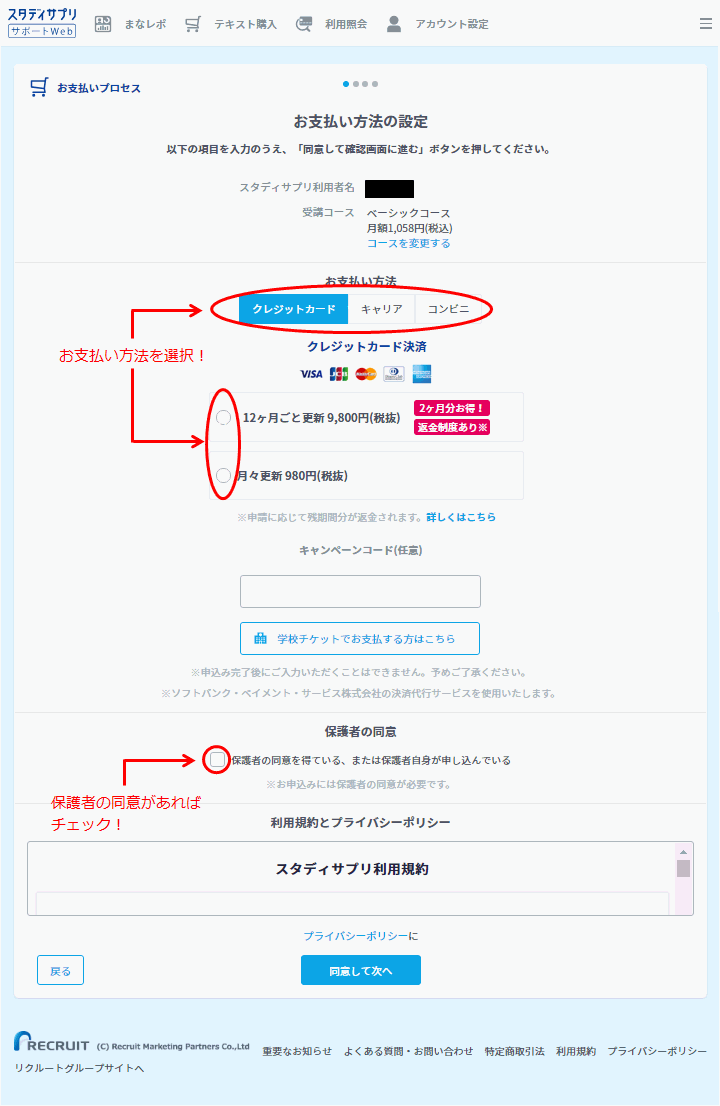
有料会員になるメリットは?
スタディサプリでは、PCでの会員登録、スマートフォンアプリでの会員登録、どちらの場合でも無料体験期間が付いています。
しかし、その無料体験期間を1日でも過ぎてしまうと自動的に有料会員に移行されてしまいます。
そんな、有料会員ですが、メリットは何なのでしょうか?
無料会員と有料会員の違いは、冒頭の1章でご紹介したとおり動画講座が見られるかどうかです。
これが、一番重要で、スタディサプリでは、一流予備校や塾での豊富な指導実績を有し、教えることのスペシャリストが揃っています。
学校の授業のように、生徒の学力に対して平均して指導するのではなく、お子様一人ひとりのペース、理解度に合わせて自分で学習することができます。
小学生講座を例にすると、1コマ15分~20分程度で約1万講座以上あります。
細かく分割された単元によって、分かる部分は飛ばし、つまづいた部分は何度でも繰り返し見ることができるので理解しやすいです!
さらに、学年の枠を超えて見ることができるので、復習や予習といった目的で違う学年の授業を見て、基礎をしっかりと学ぶことができます。
解約(退会)とログアウトの違い
スタディサプリに限らず、解約とログアウトというのは全く違います。
解約というのは、アカウントの削除です。
アカウントを削除すると登録した内容や学習した履歴が全て消えてしまいます。
ログアウトとは、個人の部屋から退室するということです。
詳しく説明しますね。
スタディサプリの無料登録を行うと利用者のアカウントが作成されます。
インターネットの回線があれば、メールアドレスとパスワードを入力することで、世界各国どこからでも利用者の部屋に入ることができます。
このことを「ログイン」と言います。
ログインをしたまま放置していると、その端末で知らない人が、勝手にのぞくことができます。
ログアウトをすると、利用者の部屋から退室してしまうので、再度、部屋に入る際にはメールアドレスとパスワードが必要になります。
このメールアドレスとパスワードを知らない人は、利用者の部屋に入ることができないので、個人情報を守ることができるのです。
解約とは、アカウント情報を全て削除してしまうことで、ログアウトとは、利用者の部屋を退室するということなのです。個人情報を守るためにも利用後は必ずログアウトしてくださいね。
スタディサプリの利用を止めたい!退会・解約の方法
スタディサプリの利用を一言で止めたいと言っても、"退会"するのか、"利用停止"するのかは全然意味が違います。
まずは、言葉の意味を理解しておきましょうね。
「利用停止」手続きですが、こちらは有料会員を利用停止することで無料トライアル会員となります。
利用停止を行うとお支払いは止まりますが、有料講義動画の利用履歴は残ります。
また、「退会」手続きをすると、もちろんお支払いは止まりますが、さらに全てのデータが削除され履歴などを復元することはできません。
無料体験期間中及び利用期間中に退会する場合は、学習をする学習Webとお支払いを管理しているWebサポート両方の退会手続きを行わなければ退会したことにはなりませんのでご注意してください。
利用停止を行う場合は、Webサポートのみの手続きで大丈夫です。
では、さっそく手続き方法をご紹介しますね。
学習Webによる退会方法
① ユーザー名とパスワードを入力して、スタディサプリの学習Webにログインします。
② 画面右上のアイコンをクリックして表示されるマイページをクリックします。
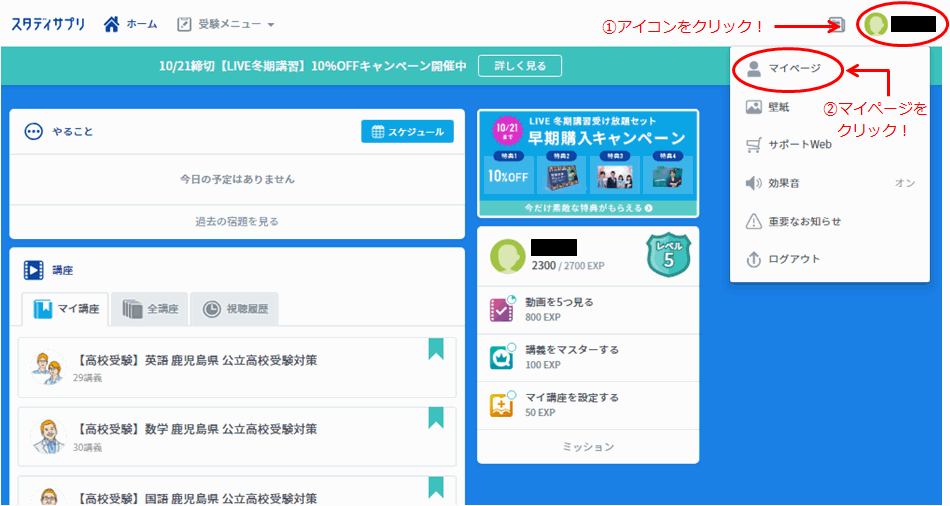
③ プロフィール画面が開かれるので左下にある「退会」をクリックします。
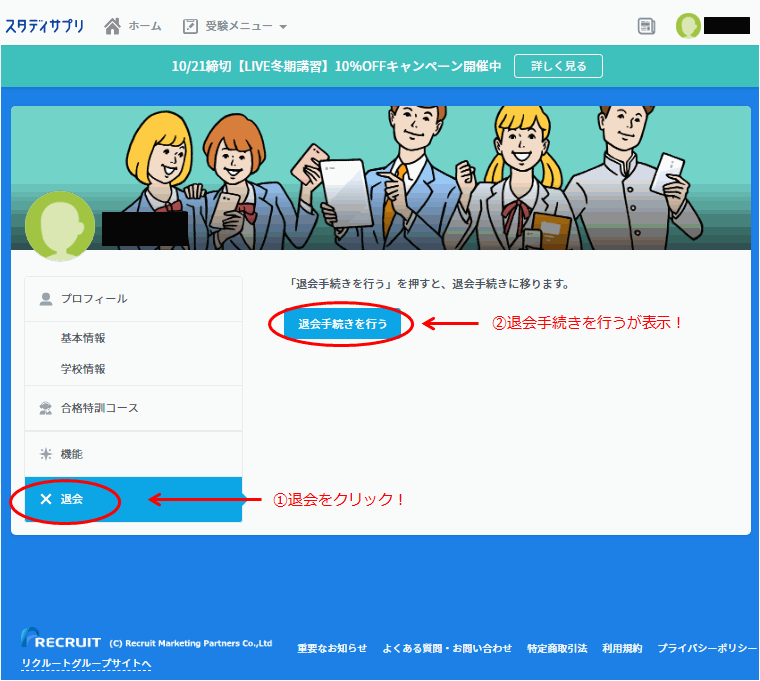
④ 「退会手続きを行う」が表示されますのでクリックします。
⑤ 最後に「退会する」をクリックすると退会完了です。
※プロフィール画面に未入力な所があれば退会できません!
電話番号や学校の教科書設定などがされていないケースがありますので退会前に確認してくださいね。
サポートWebによる退会方法
①ユーザー名とパスワードを入力して、スタディサプリの学習Webにログインします。
②画面右上のアイコンをクリックして表示されるサポートWebをクリックします。
③サポートWeb中のアカウント設定をクリックします。
④ 「サポートWeb情報を編集する」をクリックし、パスワードを入力します。
⑤ サポートWeb登録情報の確認/編集の下の方の「退会したい場合はこちら」をクリックします。
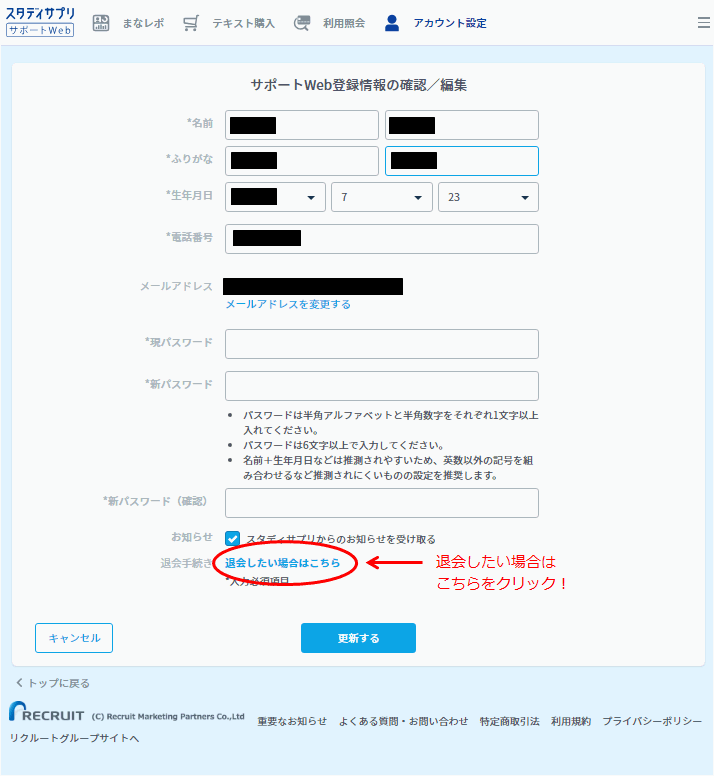
⑥ 最後に「退会する」をクリックすると退会完了です。
※重要なのは、学習WebとサポートWebの両方とも退会手続きが必要となります。
先に学習Webの退会手続きを行わなければサポートWebの方は手続きできませんのでご注意くださいね。
利用停止方法
①ユーザー名とパスワードを入力して、スタディサプリの学習Webにログインします。
②画面右上のアイコンをクリックして表示されるサポートWebをクリックします。
③サポートWeb中の利用照会をクリックします。
④利用状況欄に「利用中(利用を停止する)」とあるので、「利用を停止する」をクリックします。
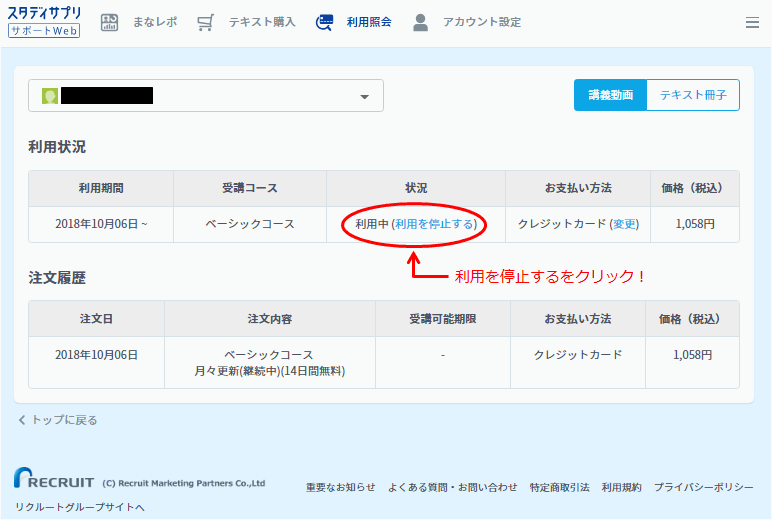
⑤ 「アンケートに答えずに停止する」か「アンケートに答える」を選択し、利用を停止します。
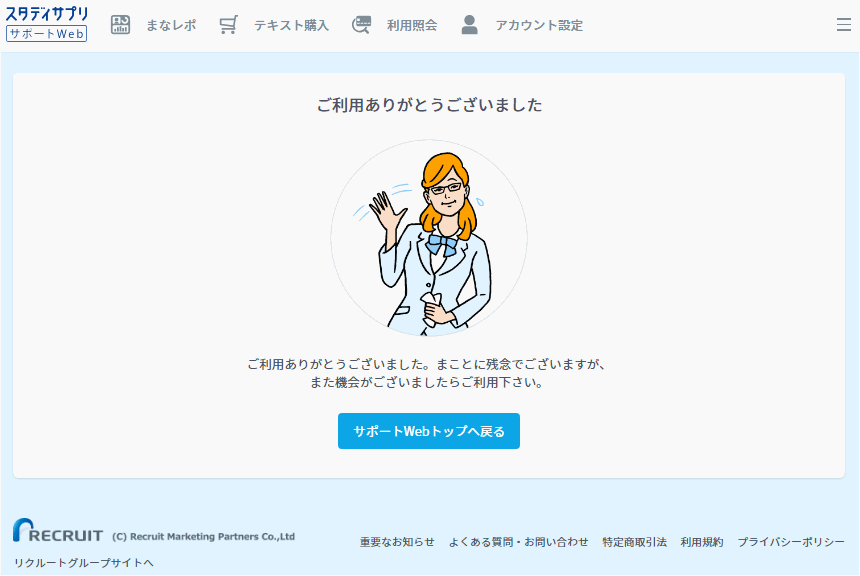
高校生はこちら
⇒スタディサプリ高校講座
まとめ
最後まで、読んでいただきありがとうございます。
今回は、スタディサプリの無料会員とは何か、無料体験期間は3日・7日・14日のどれなのか、無料会員と有料会員は何が違うのか、退会・解約の方法などをご紹介しましたがどうだったでしょうか?
スタディサプリの無料体験期間は、スタディサプリ小学・中学・高校・大学受験講座(PC・スマートフォン)、スタディサプリENGLISHの会員登録時にクレジットカード決済を選択することでそれぞれ14日・3日・7日と付いてきます。
無料体験期間はサービスによって多少違いますが、この間に利用されるお子様の生活スタイルと合っているのか?利用しやすいか?理解しやすいか?などをしっかり確認できるので安心感がありますね。
通常、お子様が小さい時は保護者のサポートが必要不可欠ですが、スタディサプリならその負担を軽減してくれるのでとても助かりますよ。
また、無料会員と無料トライアル会員は違うということも勘違いされやすい事柄ですのでこの記事でスッキリして頂けたらうれしいです。
退会・利用停止手続き方法などについても注意する点をいろいろご紹介させていただきましたので是非、参考にしてくださいね。

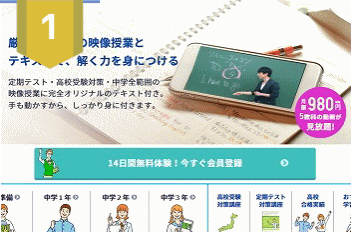 スタディサプリ
スタディサプリ スマイルゼミ
スマイルゼミ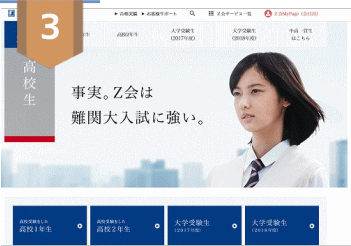 z会
z会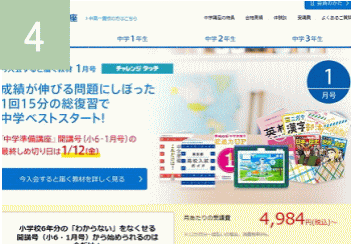 進研ゼミ
進研ゼミ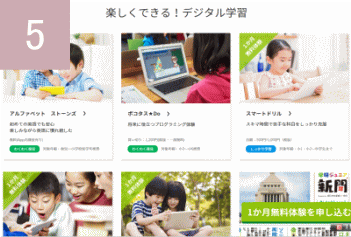 学研ゼミ
学研ゼミ